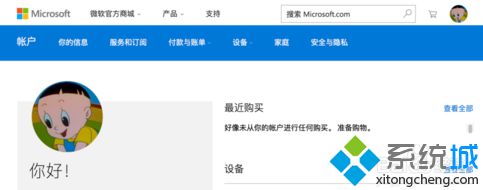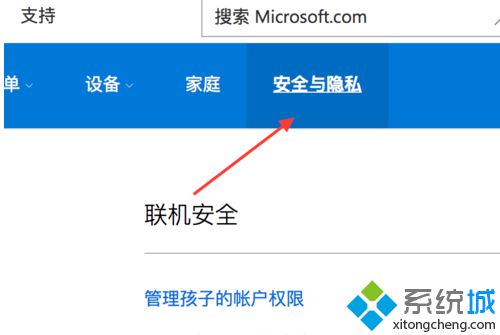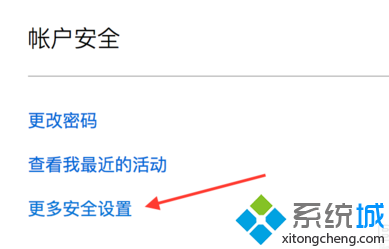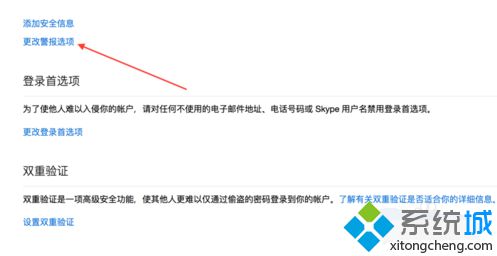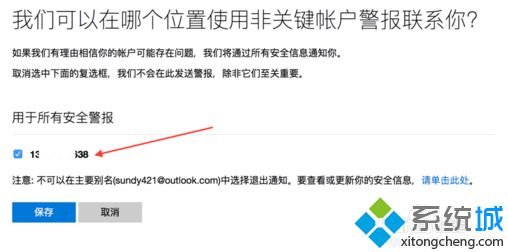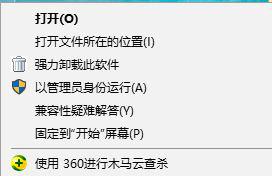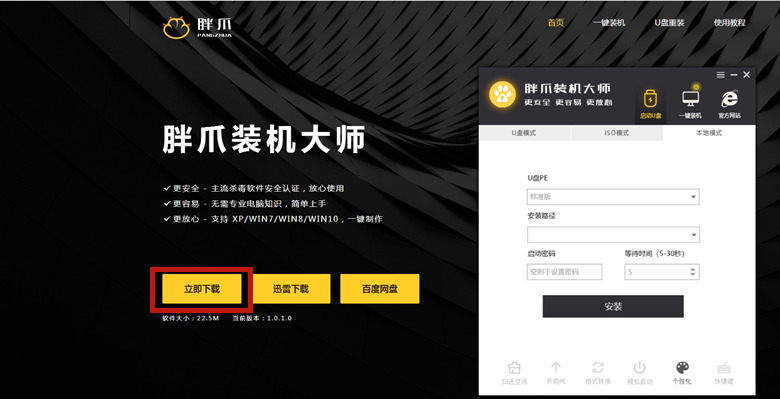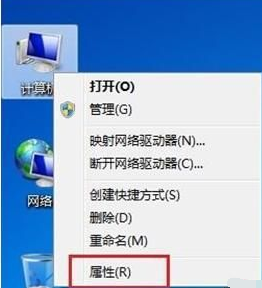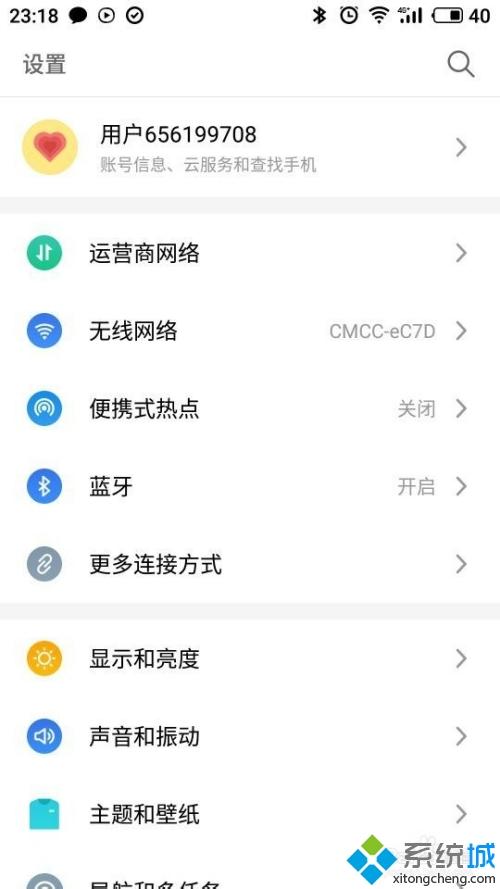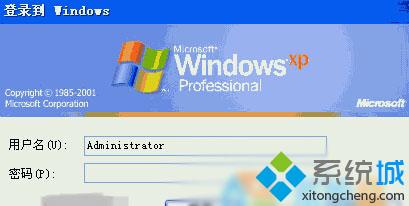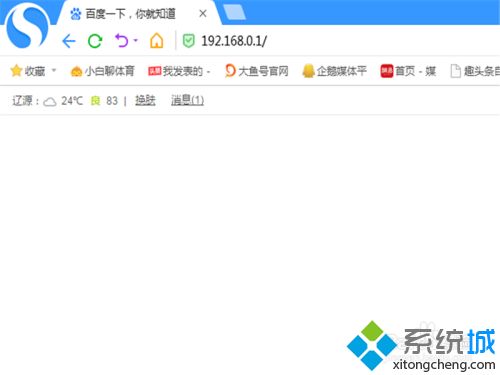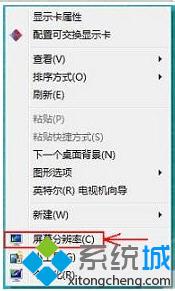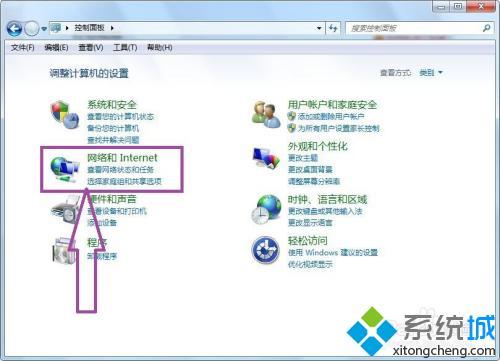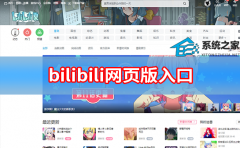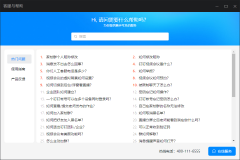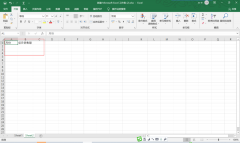电脑总是收到Microsoft帐户异常登录活动的通知怎么关闭
[来源:未知 作者:shaojing 发表时间:2023-02-16 16:15 阅读次数:]|
近来有用户反映在电脑中经常收到关于Microsoft帐户异常登录活动的通知邮件,提示“我们注意到Microsoft账户登录存在某些异常,活动,要重新获取访问权限,你需要确认执行者是你本人”。当出现这样的问题时,我们可以按照以下方法来关闭这个邮件通知。 推荐:windows操作系统下载 1、需要先登录Microsoft账户;
2、点击导航栏中的“安全与隐私”;
3、跳转后,再点击进入“更多安全设置”;
4、然后点击“更改警报选项”;
5、在“用于所有安全警报”的下方,取消勾选帐户,再点击保存,或者直接删除不必要的警报账户。
如果电脑总是收到Microsoft帐户异常登录活动的通知,那么这个问题可以通过上述方法进行解决。 相关教程:怎么登录microsoft账户dns总是异常未知软件异常0xc0000417 |
Tags:
责任编辑:永春小孩相关文章列表
- 发表评论
-
- 最新评论 进入详细评论页>>